Когда вы просматриваете веб-страницы на своих устройствах, веб-сайты часто оставляют файлы cookie в вашей системе, чтобы они могли запоминать вас и ваши предпочтения.
![]()
Некоторые файлы cookie действительно полезны, так как они позволяют сайтам сохранять вашу личную информацию (например, данные для входа), чтобы вам не приходилось вводить ее каждый раз при посещении.
Однако по той же причине файлы cookie могут представлять риск для конфиденциальности из-за информации, которую они хранят о вас, поэтому вы можете периодически удалять их со своего компьютера.
Следующие шаги покажут, как удалить файлы cookie из браузера Safari от Apple на Mac, iPhone и iPad.
Как удалить файлы cookie в Safari на iOS
Обратите внимание, что следующие шаги удаляют всю историю, файлы cookie и данные веб-сайтов на вашем устройстве, независимо от того, когда были посещены сайты.
- Запустите приложение Настройки на вашем устройстве iOS.
- Прокрутите вниз и выберите Safari.
- Прокрутите вниз и выберите Очистить историю и данные веб-сайтов.
- Нажмите Очистить историю и данные во всплывающем меню для подтверждения.
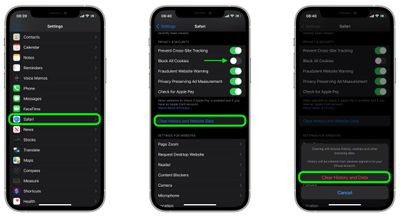
Как удалить файлы cookie в Safari на macOS
- Запустите браузер Safari на вашем Mac.
- Выберите Safari -> Настройки….

- Нажмите вкладку Конфиденциальность и выберите Управлять данными веб-сайтов….
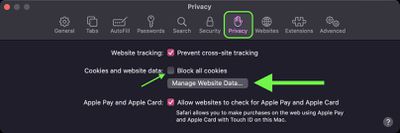
- Выберите веб-сайт, который указан как использующий файлы cookie, затем нажмите Удалить. Чтобы удалить все данные веб-сайтов из Safari, нажмите Удалить все.
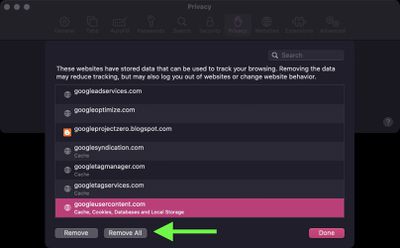
Обратите внимание, что вы можете заблокировать все файлы cookie в будущем, выбрав Блокировать все файлы cookie в настройках Safari (Настройки -> Safari на iOS и во вкладке Конфиденциальность в Настройках Safari на macOS). Однако имейте в виду, что некоторые веб-сайты используют файлы cookie для улучшения вашего опыта просмотра – например, запоминая ваши данные для входа – поэтому хорошо подумайте, прежде чем выбирать этот вариант.
















